Часто бывает так, что небольшой экран ноутбука не удовлетворяет потребности пользователя и требуется больший дисплей. В таких ситуациях подключение ноутбука к телевизору является идеальным решением. Это позволяет смотреть фильмы, играть в игры и работать на более комфортном экране. Однако, не всегда всё идет гладко, и самостоятельное подключение может вызвать некоторые сложности. В данной статье мы предлагаем вам пошаговую инструкцию и рекомендации, чтобы вы смогли без труда подключить свой ноутбук к телевизору.
Шаг 1: Первым делом, необходимо убедиться в наличии необходимых кабелей и разъемов. Для подключения ноутбука к телевизору используются разные типы кабелей, в зависимости от ваших устройств. Самым популярным вариантом является HDMI кабель, поскольку он поддерживает высокое качество изображения и звука. Другие варианты включают VGA, DVI или DisplayPort кабели. Важно убедиться, что у вас есть соответствующие разъемы на вашем ноутбуке и телевизоре.
Шаг 2: Перед подключением необходимо выключить и ноутбук, и телевизор. Это позволит избежать повреждения обоих устройств при подключении. Также важно проверить, что оба устройства подключены к источнику питания, чтобы избежать снижения качества подключения.
Шаг 3: После этого, подключите один конец кабеля к разъему на ноутбуке, а другой конец к разъему на телевизоре. Обычно разъемы располагаются на задней или боковой панели телевизора. Если у вас не хватает разъемов, можно воспользоваться переходниками или звуковыми процессорами.
Чтобы узнать о дальнейших шагах и дополнительных настройках подключения, ознакомьтесь с полной инструкцией ниже.
Подключение ноутбука к телевизору
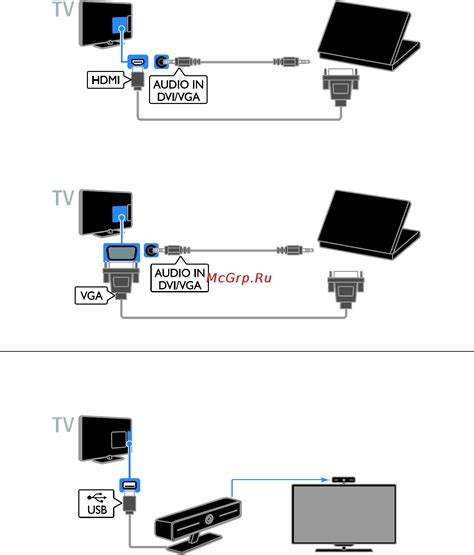
Для того чтобы расширить экран и увидеть контент с ноутбука на большом телевизоре, необходимо правильно подключить эти два устройства между собой.
Вот пошаговая инструкция, которая поможет вам выполнять это действие без лишних проблем:
1. Проверьте доступные разъемы на ноутбуке и телевизоре. Убедитесь, что у вас есть разъем HDMI или VGA на ноутбуке, а также соответствующий разъем на телевизоре. Если эти разъемы отсутствуют на одном из устройств, вам потребуется адаптер.
2. Выключите как ноутбук, так и телевизор. Отключите устройства от сети питания.
3. Подключите ноутбук к телевизору с помощью кабеля HDMI или VGA. Вставьте один конец кабеля в разъем на ноутбуке, а другой – в соответствующий разъем на телевизоре. Убедитесь, что кабель надежно зафиксирован.
4. Включите телевизор и выберите соответствующий источник сигнала. С помощью пульта дистанционного управления телевизора переключитесь на источник сигнала, соответствующий подключению компьютера. Обычно это называется "HDMI" или "PC".
5. Включите ноутбук. После того, как настройки телевизора были изменены, можно включить ноутбук.
6. Настройте разрешение экрана в операционной системе ноутбука. Перейдите в настройки экрана и выберите оптимальное разрешение для работы с телевизором.
Теперь ваш ноутбук должен быть успешно подключен к телевизору, и вы можете наслаждаться большим экраном для просмотра фильмов, игр и другого контента!
Проверьте наличие необходимых кабелей

Перед тем, как начать процесс подключения ноутбука к телевизору, убедитесь, что у вас есть все необходимые кабели:
- HDMI-кабель: это основной кабель для подключения ноутбука к телевизору. Проверьте, есть ли у вас HDMI-кабель в хорошем состоянии.
- VGA-кабель: если ваш телевизор не поддерживает HDMI-подключение, вам понадобится VGA-кабель. Убедитесь, что у вас есть такой кабель и он в исправном состоянии.
- Аудио-кабель: для передачи звука с ноутбука на телевизор может понадобиться аудио-кабель. Проверьте наличие такого кабеля и его работоспособность.
Если у вас есть все необходимые кабели и они в отличном состоянии, вы готовы перейти к следующему шагу подключения.
Проверьте настройки телевизора

Прежде чем подключать ноутбук к телевизору, необходимо проверить настройки самого телевизора. Убедитесь, что телевизор включен и подключен к источнику питания.
Убедитесь, что входные порты телевизора правильно настроены. Обычно для подключения ноутбука к телевизору используется порт HDMI, но у некоторых моделей может быть также порт VGA или DisplayPort. Проверьте инструкцию к телевизору или проконсультируйтесь с его производителем, чтобы узнать, какие порты поддерживают подключение ноутбука.
Также убедитесь, что в телевизоре выставлена правильная разрешающая способность экрана. Вы можете выбрать разрешение, соответствующее разрешению вашего ноутбука, или выбрать опцию "Авто", чтобы телевизор самостоятельно определил наиболее подходящее разрешение.
Если у вас есть возможность, обновите программное обеспечение телевизора до последней версии. Некоторые старые версии программного обеспечения могут ограничивать возможности подключения ноутбука к телевизору.
Проверьте, что аудио настройки на телевизоре также правильно настроены. Убедитесь, что звук не выключен или приглушен, и что выбран правильный аудио-входной порт для воспроизведения звука с ноутбука.
После того как вы проверили все настройки телевизора, можно переходить к настройке подключения на ноутбуке.
Проверьте настройки ноутбука
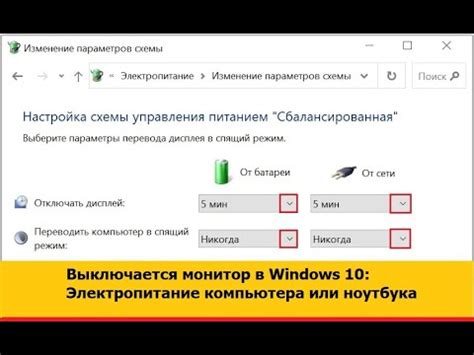
Перед тем, как подключать ноутбук к телевизору, важно убедиться, что все настройки на ноутбуке верны. Вот несколько шагов, которые вы должны выполнить:
- Зайдите в меню "Настройки" на ноутбуке.
- Откройте раздел "Дисплей" или "Экран".
- Убедитесь, что разрешение экрана на ноутбуке соответствует разрешению, поддерживаемому вашим телевизором.
- Если в настройках ноутбука есть опция "Расширенный режим экрана" или "Дублирование экрана", выберите нужный вам вариант.
- Также убедитесь, что звук на ноутбуке установлен на максимальный уровень.
Проверив и приняв во внимание эти настройки на ноутбуке, вы будете готовы к подключению его к телевизору.
Подключите кабель к телевизору

1. Найдите на задней панели телевизора разъем HDMI и вставьте один конец кабеля в этот порт. Обратите внимание на то, что разъем HDMI имеет определенную форму и будет вставлен только в одну сторону.
2. Возьмите другой конец кабеля и вставьте его в соответствующий разъем на вашем ноутбуке. Он может быть размещен на боковой панели или на задней стороне устройства. Вновь, убедитесь, что разъем HDMI вставляется правильно и надежно соединяется с портом на ноутбуке.
Совет: Если ваш ноутбук или телевизор не имеет разъема HDMI, вы можете использовать другие типы кабелей, такие как VGA, DVI или DisplayPort, в зависимости от доступных портов на ваших устройствах.
3. После успешного подключения кабеля к обоим устройствам, включите телевизор и ноутбук. В большинстве случаев телевизор автоматически распознает подключенное устройство и отображает его содержимое. Если так не произошло, вам может потребоваться изменить источник сигнала на телевизоре, используя пульт или кнопки на передней панели.
4. Ждите несколько секунд, чтобы телевизор установил соединение с ноутбуком. Затем вы увидите изображение с вашего ноутбука на телевизоре. Если ничего не отображается, проверьте настройки разрешения экрана на ноутбуке и установите их в соответствии с требованиями вашего телевизора.
Теперь, когда вы выполнили это подключение, вы можете уверенно наслаждаться просмотром или воспроизведением мультимедийного контента с вашего ноутбука на телевизоре. Удачного использования!
Подключите кабель к ноутбуку

Перед тем как подключить ноутбук к телевизору, убедитесь, что ноутбук выключен. После этого делайте следующие шаги:
- Возьмите кабель HDMI или VGA в зависимости от порта на вашем ноутбуке и телевизоре.
- Подсоедините один конец к кабеля к порту HDMI или VGA на вашем ноутбуке. Обратите внимание на то, что порт может называться по-разному в зависимости от производителя.
- Вставьте другой конец кабеля в соответствующий порт на задней панели телевизора или на боковой панели, если порт находится там.
Убедитесь, что кабель хорошо подключен и сидит крепко. Обычно разъемы имеют фиксаторы, которые помогают удерживать кабель в порту телевизора и ноутбука.
Как только кабель подключен, переходите к следующему шагу в инструкции.
Настройте режим отображения
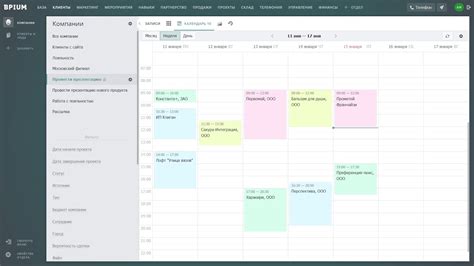
После того, как вы подключили ноутбук к телевизору с помощью соответствующего кабеля, следующим шагом будет настройка режима отображения на ноутбуке. Это позволит вам выбрать правильное разрешение и соотношение сторон для оптимального отображения на телевизоре.
Для этого выполните следующие действия:
- Нажмите правой кнопкой мыши на пустом месте рабочего стола на ноутбуке.
- Выберите пункт "Настройки дисплея" из контекстного меню, которое появится.
- В открывшемся окне перейдите на вкладку "Разрешение экрана" или "Настройки экрана".
- Выберите разрешение экрана, соответствующее разрешению вашего телевизора. Некоторые наиболее распространенные разрешения: 1920x1080 (Full HD), 1280x720 (HD), 1366x768 (HD Ready).
- Установите соотношение сторон (Aspect Ratio) в зависимости от настроек вашего телевизора. Обычно используется соотношение 16:9.
- Нажмите кнопку "Применить" или "ОК" для сохранения изменений.
Теперь вы настроили режим отображения на вашем ноутбуке, чтобы он соответствовал настройкам вашего телевизора. Вы можете проверить результат, запустив видео или открыв любое другое приложение на ноутбуке и убедившись, что оно отображается на телевизоре корректно.